El proceso es muy sencillo,
tan solo tendremos que modificar un poco el registro de Windows, para ello
comenzaremos ejecutando regedit.exe en Inicio-> Ejecutar.
Una vez que se abra el
editor del registro tendremos que ir a HKEY_CLASSES_ROOT\Directory\Background\shell.
Ahora haremos click derecho
sobre shell y crearemos una nueva clave (Nuevo-> Clave).
Como nombre le pondremos el
que queramos que aparezca en el menú
contextual, en mi caso pondré el nombre de la aplicación. Como valor predeterminado pondremos el nombre de la aplicación. Si se quiere se
puede hacer un acceso rápido solamente hay que poner '&' antes de la letra
que se quiera usar para este propósito.
Lo siguiente que tenemos que
hacer es indicar que aplicación se va a ejecutar cuando hagamos click en la
opción que acabamos de crear, para ello crearemos una nueva clave dentro de la
que hicimos antes y la llamaremos command (aquí no podemos poner el nombre que
queramos, hay que llamarla command si o si).
Para finalizar solo
tendremos que poner como valor predeterminado la ruta completa de la aplicación
que queremos que se ejecute. Para ello vamos al directorio donde está el
ejecutable de la aplicación, la seleccionamos y con Shift + Click derecho elegimos
la opción Copiar como ruta de acceso.
Volvemos al editor del
registro y hacemos doble click sobre el registro predeterminado de la clave
command. En la ventana que se nos abre ponemos en el campo Información del Valor la ruta que hemos copiado.
Pulsamos aceptar, cerramos
el editor del registro y ya está hecho, solo queda comprobarlo haciendo click
con el botón derecho del ratón sobre el escritorio y aparecerá el link a la
aplicación que acabamos de realizar.
Lo has visto primero en CeroWarnings. Recuerda que puedes dejarnos tus peticiones en nuestro Buzón de Sugerencias.

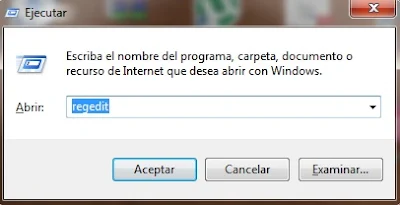
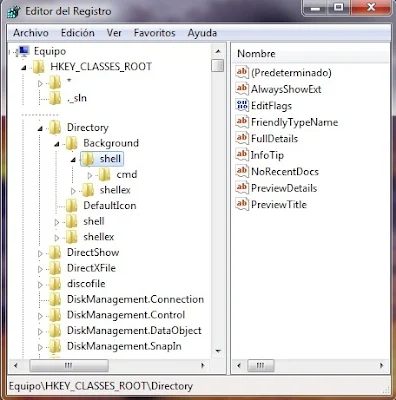
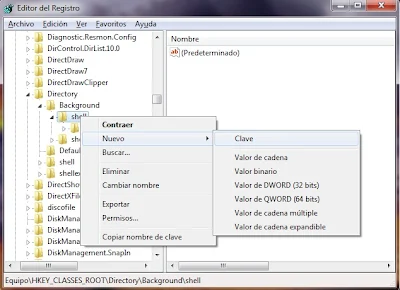

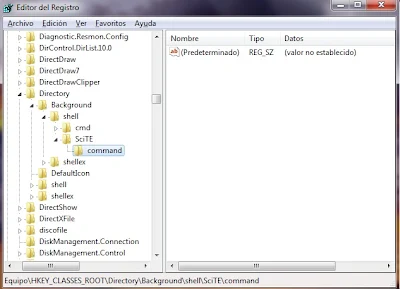






Social Plugin